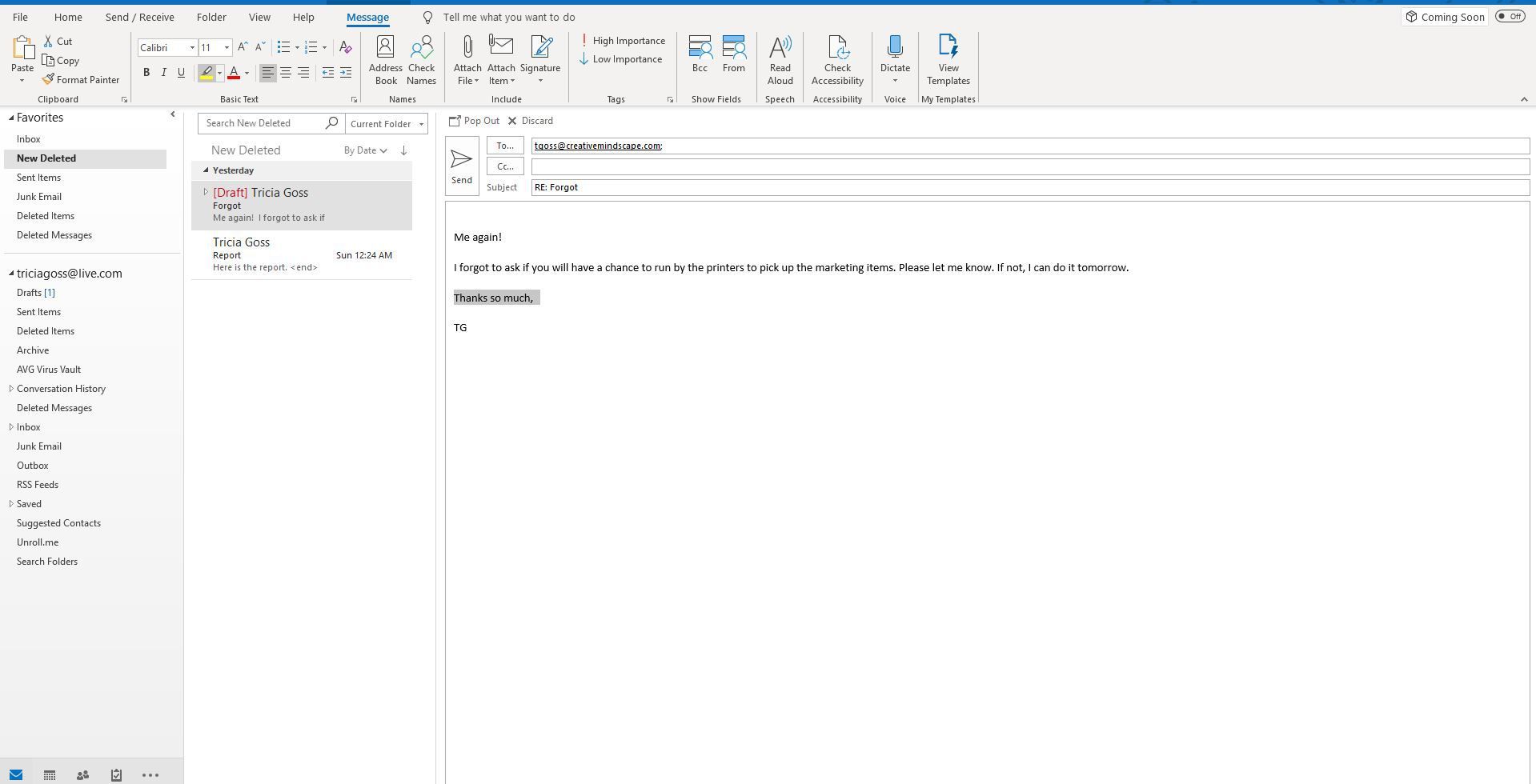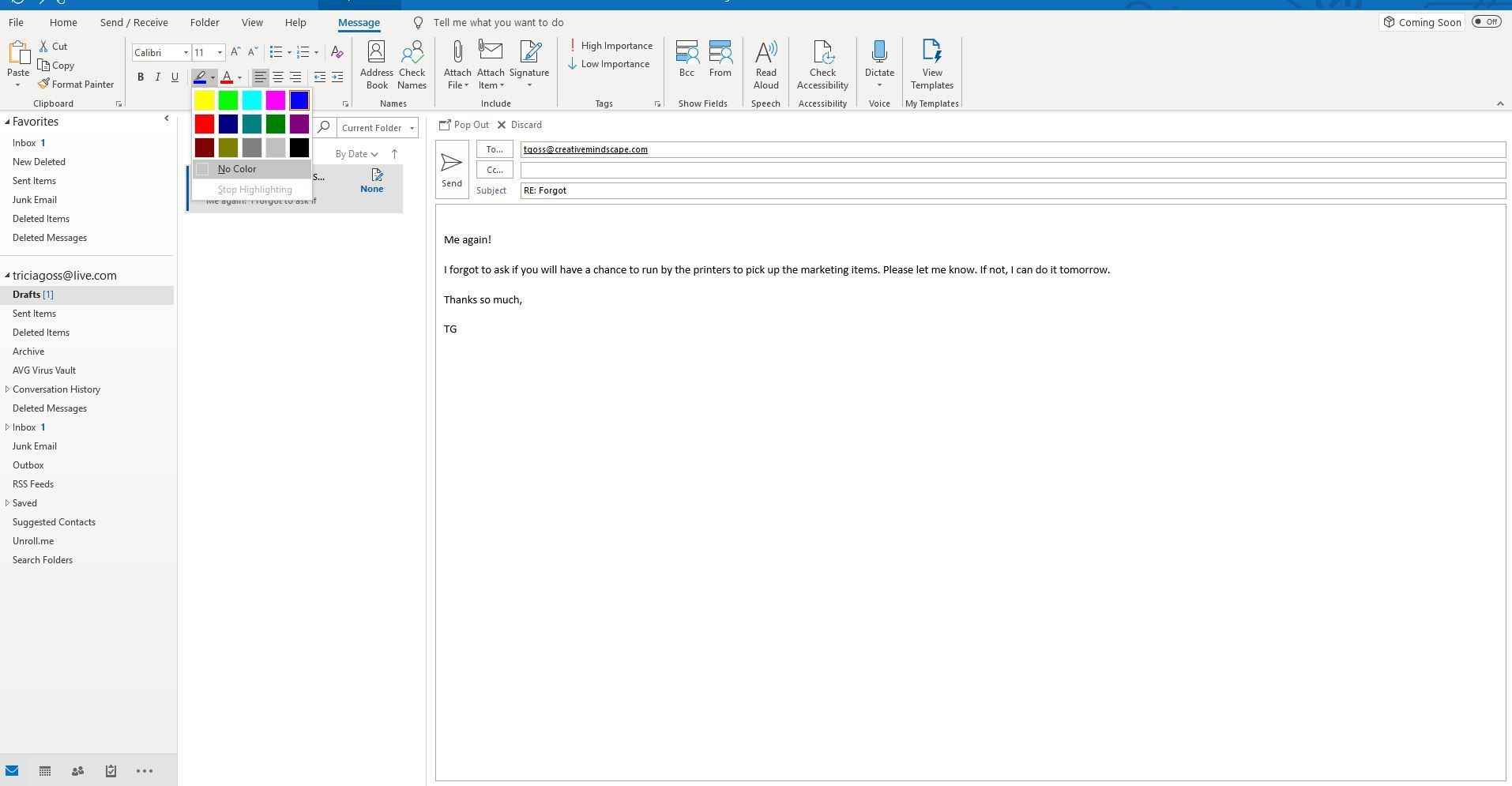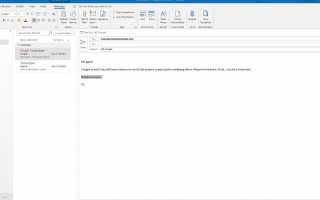Есть несколько способов подчеркнуть текст и выделить его в сообщении электронной почты. Увеличьте размер текста, измените шрифт, добавьте форматирование жирным шрифтом или подчеркните его. Еще один способ выделить текст — перетащить на него желтый маркер.
Инструкции в этой статье относятся к Outlook 2019, 2016, 2013; Outlook для Office 365 и Outlook Online.
Выделите текст с помощью цвета фона маркера
Используйте инструмент выделения, чтобы выделить выделенный текст или включите маркер и выделите текст в сообщении электронной почты.
Откройте сообщение электронной почты, которое вы хотите выделить.
Выберите текст, который вы хотите выделить.

Перейти к Сообщение вкладка и, в Основной текст группа, выберите Цвет подсветки текста.
В Outlook Online перейдите к форматирование на панели инструментов в нижней части окна сообщения выберите основной момент, и выберите цвет выделения.

Текст выделяется цветом по умолчанию.
Чтобы изменить цвет подсветки, выберите Цвет подсветки текста Стрелка выпадающего списка и выберите цвет.
Чтобы использовать подсветку для выделения нескольких текстовых элементов, выберите Цвет подсветки текста.
Перетащите маркер по тексту, который вы хотите выделить.
Когда вы выделите весь текст, выберите Цвет подсветки текста выключить маркер.
Удалить выделение из текста
Чтобы удалить выделение из части или всего текста в сообщении электронной почты:
Выберите текст, который выделен.
Выбрать Цвет подсветки текста.
Чтобы удалить выделение со всего текста в сообщении электронной почты, нажмите Ctrl + A, выделить текст.
Выберите Цвет подсветки текста Стрелка раскрывающегося списка.

выберите Нет цвета.